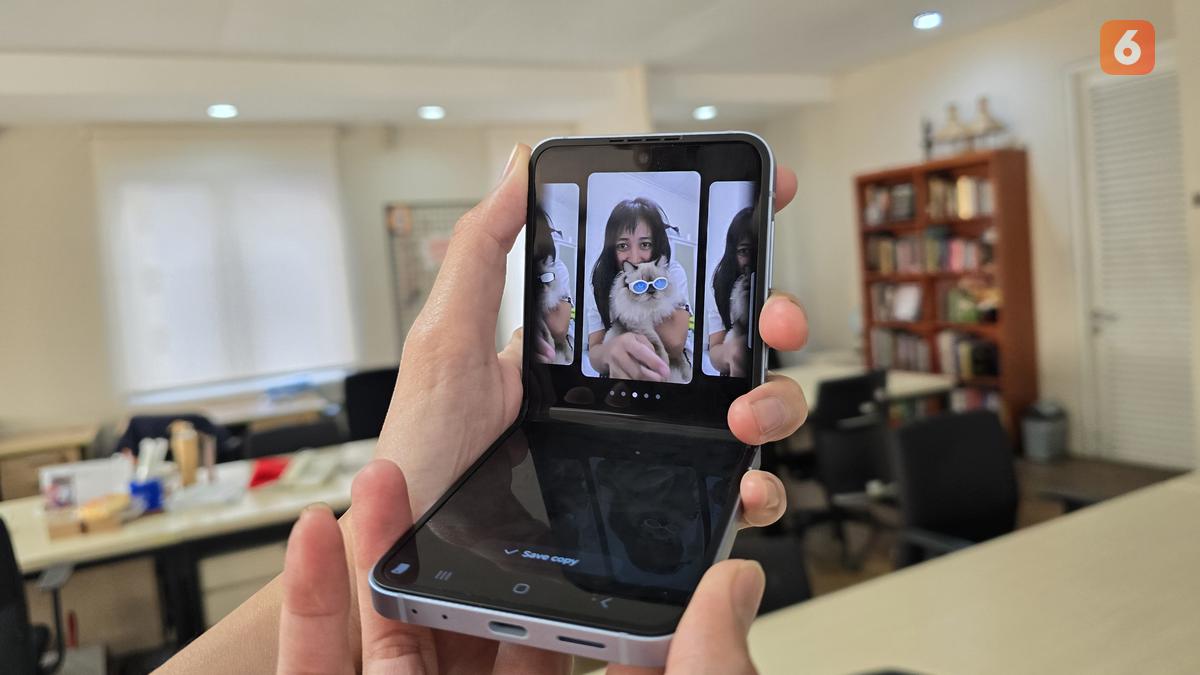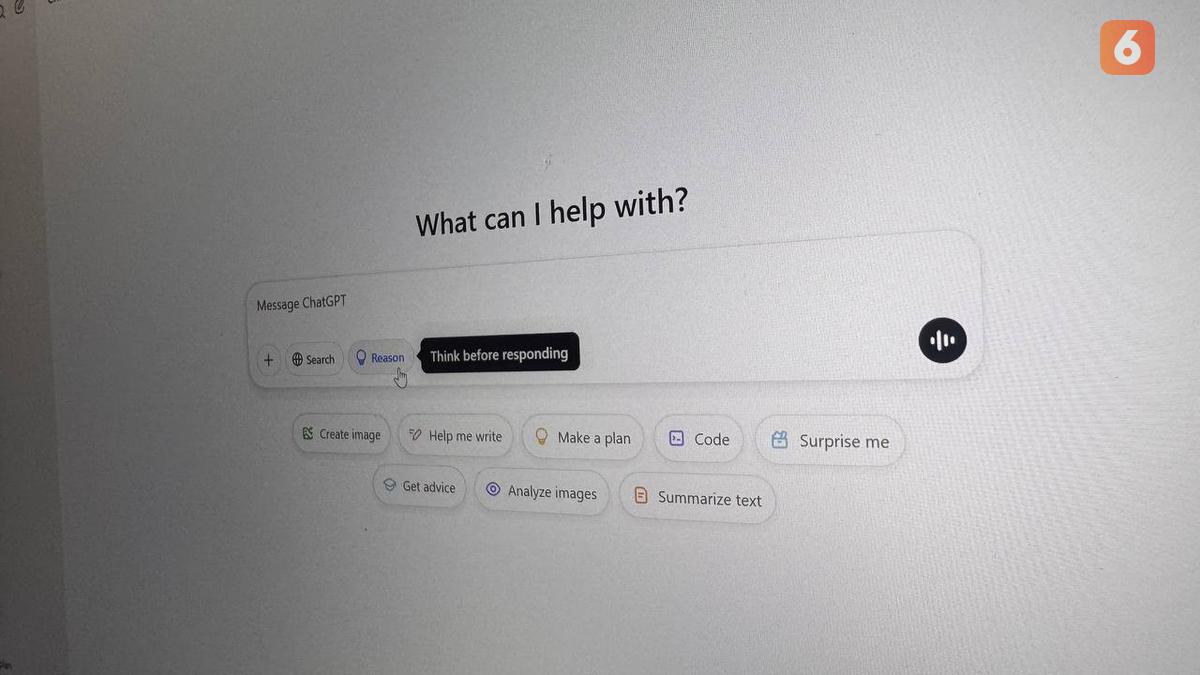Bikin Ilustrasi dalam Hitungan Detik dengan Sketch to Image di Galaxy Z Fold6 dan Galaxy Z Flip6
gospelangolano.com, Jakarta – Samsung telah mengumumkan banyak fitur AI pintar untuk ponsel layar lipat terbarunya, Galaxy Z Fold6 dan Galaxy Z Flip6.
Dari 16 Galaxy AIS yang diusulkan, salah satu fitur AI terbaru yang diusulkan Samsung adalah gambar gambar. Fitur ini memungkinkan Anda untuk membuat foto atau karya seni yang lebih kompleks untuk membuat opsi gambar yang dapat Anda pilih sesuai keinginan Anda.
Dengan sketsa visual, Anda hanya menghapus apa pun (hanya oret atau sketsa) untuk menghasilkan gambar yang luar biasa. Dengan bantuan kemampuan AI Samsung, gambar akan menjadi lebih realistis dengan penampilan digitalnya hanya dalam beberapa detik.
Triknya adalah Anda dapat mengedit gambar, lalu tekan ikon AI dan pilih Sketch sebagai gambar. Dari sana, yang harus Anda lakukan adalah menerapkan gambar yang Anda inginkan dan klik pada produksi.
Bahkan tidak perlu berlari. Tekno gospelangolano.com mencoba untuk menarik sketsa kucing pada layar Galaxy Z Flip6 menggunakan aplikasi Notes, dan gambar yang dihasilkan oleh Samsung AI mengejutkan.
Fitur ini juga di Galaxy Z Fold6, dan Anda dapat menggunakan stylus head Samsung default untuk membuat gambar yang lebih tepat.
Selain itu, Tekno gospelangolano.com juga menggambar sketsa dalam foto dengan menggambar garis besar atau corat -coret mahkota di atas kepala objek. Inilah hasilnya.
Menggunakan sketsa default Samsung ke fitur gambar adalah cara inovatif untuk dengan mudah mengubah sketsa sederhana adalah karya seni yang luar biasa.
Anda dapat menggunakan fitur AI ini untuk membuat papan plot di proyek Anda, atau berbagi alamat dekorasi interior dengan menambahkan gambar furnitur ke gambar kamar.
Inilah cara mengakses atau membuka sketsa untuk memvisualisasikan fitur pada Samsung Galaxy Z Fold6 atau Galaxy Z Flip6: Geser layar ke kiri untuk membuka panel tepi. Jika panel tepi tidak aktif, buka menu Pengaturan> Tampilkan> Panel tepi dan aktifkan. Di menu Panel Edge, cari dan klik sketsa ke ikon gambar. Anda juga dapat mengakses sketsa dari menu perintah udara menggunakan S Pen dengan memilih opsi yang sesuai. Gunakan jari atau pena Anda untuk membentuk sketsa yang diperlukan dalam aplikasi catatan Anda. Misalnya, Anda dapat menggambar kucing atau benda lain sesuai kebutuhan. Kemudian, sesuaikan transparansi latar belakang. Anda dapat menyesuaikan transparansi layar latar belakang untuk membantu merekonsiliasi gambar dengan objek atau gambar dari referensi apa pun yang Anda inginkan. Setelah Anda selesai membuat sketsa, Anda dapat memilih dari berbagai gaya: cat air, gambar, sketsa, seni pop dan kartun 3D. Selanjutnya, tab Generate untuk mengubah sketsa yang Anda buat berdasarkan gaya gambar yang Anda pilih untuk menjadi gambar digital. Geser layar ke kiri atau kanan untuk melihat berbagai gambar yang dihasilkan oleh Samsung AI. Anda dapat menyalin atau menyimpan gambar yang dihasilkan menggunakan opsi di menu atas. Jika Anda ingin melakukan perubahan, geser dengan benar untuk kembali ke layar gambar, edit sketsa atau pilih gaya lain dan klik produksi lagi.
Mudah menjadi cepat? Selamat kepada Tekno gospelangolano.com atas kreativitasnya.